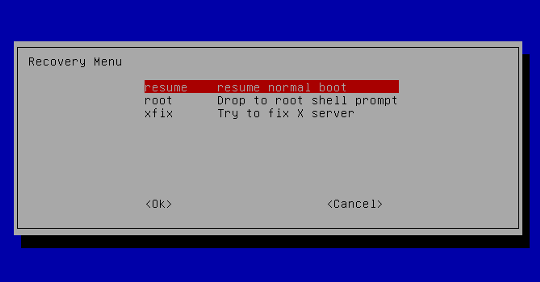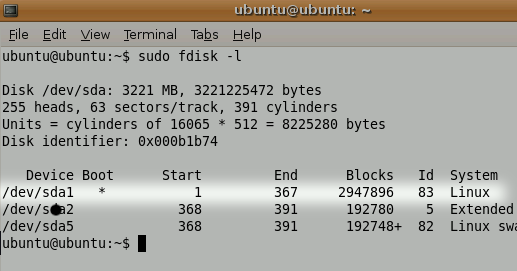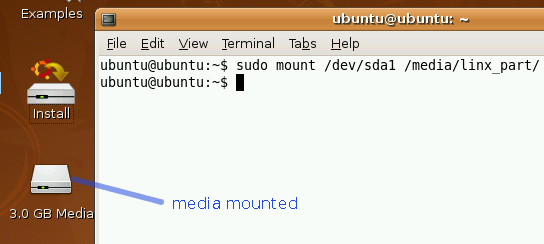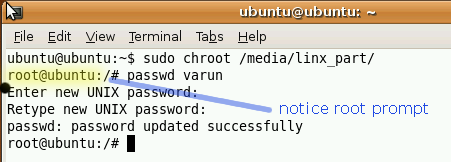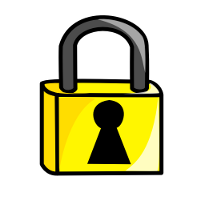
Давайте рассмотрим несколько способов сбрасывания системного пароля в Linux. Вы наверное знаете, что у пользователя root есть права на изменение пароля любого пользователя в системе. А что если вы забыли пароль от рута? Вот об этом и пойдет речь в статье.
При восстановления пароля (рута или любого другого пользователя) встречаются две различные ситуации, требующие разного подхода.
Когда можно использовать GRUB
Если у вас установлен загрузчик GRUB и есть доступ к редактированию параметров загрузки выделенной строки, то задача становится очень простой. Следуйте дальнейшим рекомендациям, и получите права рута в кратчайшие сроки. А как только вы станете рутом, сразу сможете сделать все что угодно.
- В окне загрузчика GRUB выделите строку с нужной версией линукса, для которого вам нужно сбросить пароль
- Нажмите 'e' для редактирования. Выберите строку ядра. Добавьте 'single' в конец строки. Нажмите 'b' для загрузки. Если система продолжает запрашивать пароль рута, добавьте в конец строки init=/bin/bash Снова нажмите 'b' для загрузки
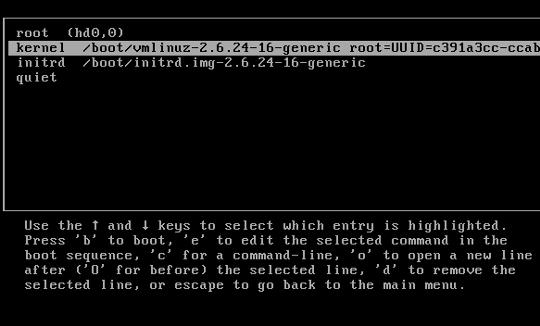
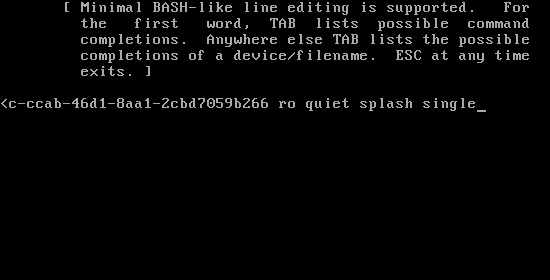
- После этого вы либо увидите приглашение для рута, либо восстанавливающее меню, где нужно выбрать строку с рутом. Используйте passwd <имя пользователя> для того чтобы изменить пароль у любого пользователя

- Выполните команду reboot для перезагрузки системы и затем авторизуйтесь с новым паролем
Также следует заметить что некоторые дистрибутивы создают режим восстановления во время установки. Если в вашем меню GRUB есть такой пункт, вам не нужно производить все вышеперечисленные действия, просто выберите режим восстановления, а затем приглашение для рута, в последующем диалоговом окне.
Когда нет возможности использовать GRUB
Если вы не используете GRUB по каким-то причинам, вы можете восстановить пароль с помощью live CD (Я буду использовать Ubuntu live CD, вы можете взять любой другой). Просто следуйте дальнейшим инструкциям:
- Загрузитесь с live CD
- Выберите «Попробовать Ubuntu без изменений на вашем компьютере» (Try Ubuntu without any changes to your computer)
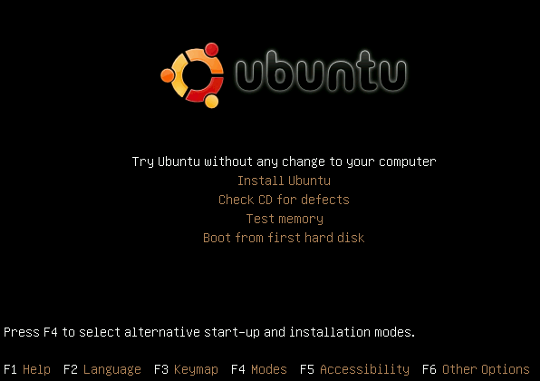
- Когда система будет готова, запустите окно терминала и приготовьтесь к выполнению некоторых действий в командной строке
- Напечатайте в окне терминала sudo fdisk -l. В результате мы узнаем, в какой раздел диска установлен линукс и непосредственно имя самого жесткого диска, в представленном примере нужный нам раздел называется /dev/sda1 . Если вы точно знаете нужный раздел, этот шаг можно пропустить.

- Далее нам нужно монтировать линукс-раздел. Для этого создайте папку, в качестве точки для монтирования, используя команду: sudo mkdir /media/linx_part

- Примонтируйте линукс-раздел командой sudo mount /dev/sda1 /media/linx_part
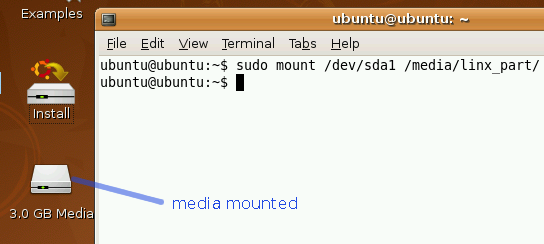
- Измените рута в примонтированном разделе — sudo chroot /media/sda1
- Используйте passwd для изменения текущего пароля на новый

- Перезагрузите систему с помощью команды reboot
Возможно у вас есть свои методы восстановления пароля? Поделитесь ими.